私たちは2021~2022年に中古戸建を購入し、リノベーションを行いました。
インターネットで先人の体験記を見ながらスマートに達成したかったのですが、現実はすったもんだです。
これから中古物件を購入してリノベーションをされる方が増えるかもと思い、私たちも体験談をブログに記すことにしました。
- 固定資産税の納入通知書について
- Pay-easyでの納税方法
不動産購入後は、家屋が自分のものになるわけですが、その際に固定資産税の支払い義務も同時発生します。
年1回、5月頃に納入書が届いて、納税を行います。
今回、固定資産税の納付を銀行アプリ(or WEB)経由で実施してますのでその流れをざっくり紹介したいと思います。
固定資産税納付の流れ
家屋の所在地の管轄となる固定資産税の管理団体から、「固定資産税・都市計画税(土地・家屋)関係書類在中」という名目で資料が郵送されてきます。
納入通知書の内容確認を行う。
その際にPay-easyマークが入っていればインターネット経由で電子納付が可能。(→STEP2へ)
※上記マークがない場合、指定されたコンビニに持ち込んで現金払いなどでの対応になります。
- 手持ちの銀行アプリかWEBブラウザ経由でログインして納税を指定する口座を選択する。
- 収納機関番号(納税先の固有番号)を指定する。
- 納付番号、確認番号、納付区分を入力して送信する。
- この時に、1年分を一括で支払う方法と、3ヶ月ごと4回に分けて分割払いすることも可能。
- その際の納入書と納入番号は異なる為、注意!
という流れでした。
それぞれを詳しく解説します。
実際の流れを写真付きで詳しく解説
郵送されてきた資料の確認
▼「固定資産税-都市計画税(土地・家屋)納税通知書」(左図)と「納入済通知書」(右図)
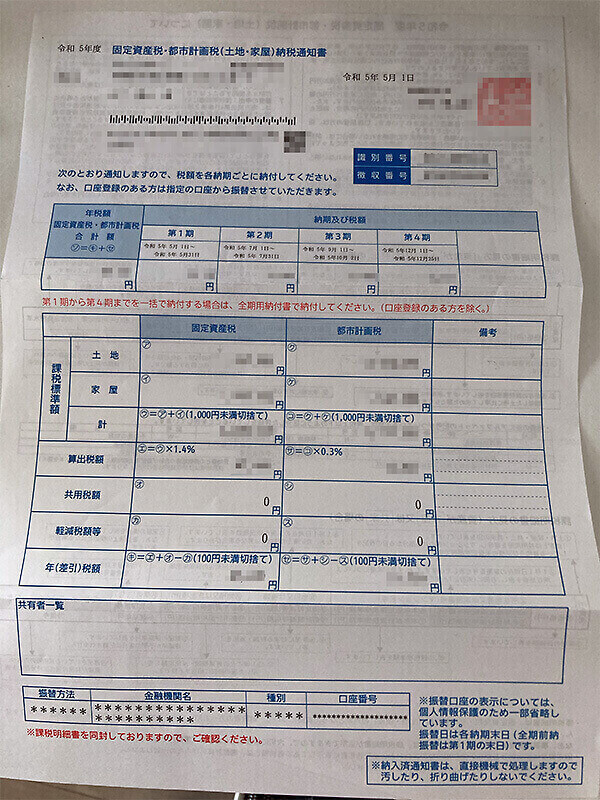
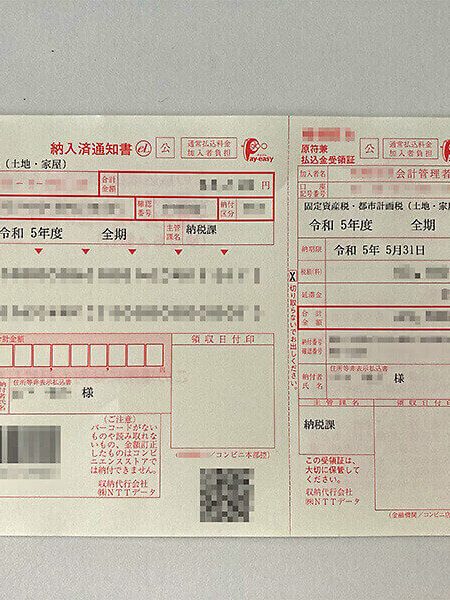
出金対象口座と納付先を指定する
出金する銀行口座にスマフォアプリかWEBブラウザからログインして、pay-easyを選択する。
Pay-easyに対応している銀行についてはPay-easy公式サイトをご確認ください。
以下は三井住友銀行のWEBブラウザでの流れです。
Pay-easyを選択
▼振込・振替のPay-easyを選択する
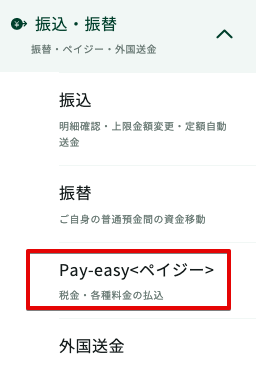
出金口座を選択
▼出金口座を選択して、「収納期間番号」(納入済通知書に記載あり)を入力
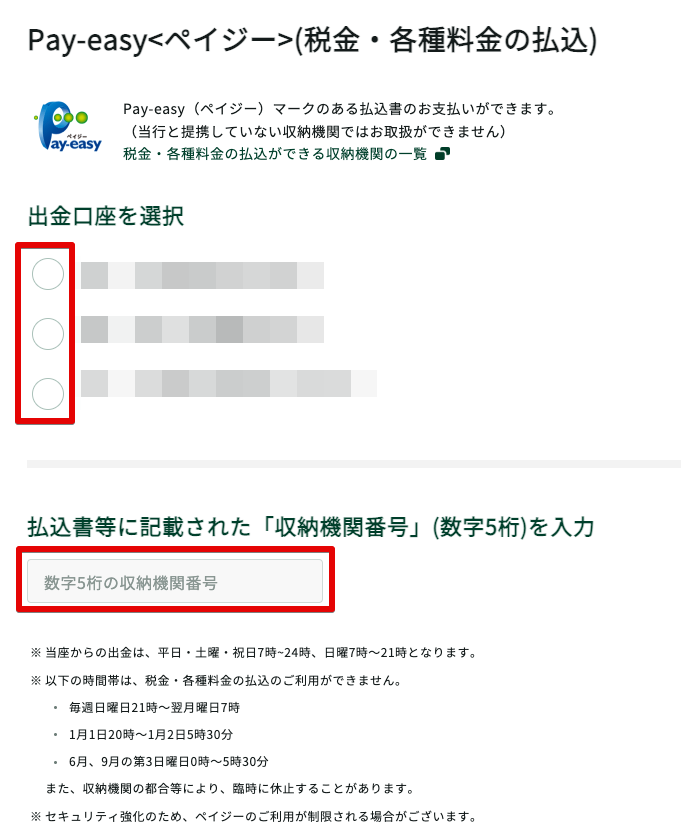
払い込み内容を入力する
▼納入済通知書に記載されている「納付番号」・「確認番号」・「納付区分」を入力して送信を行う
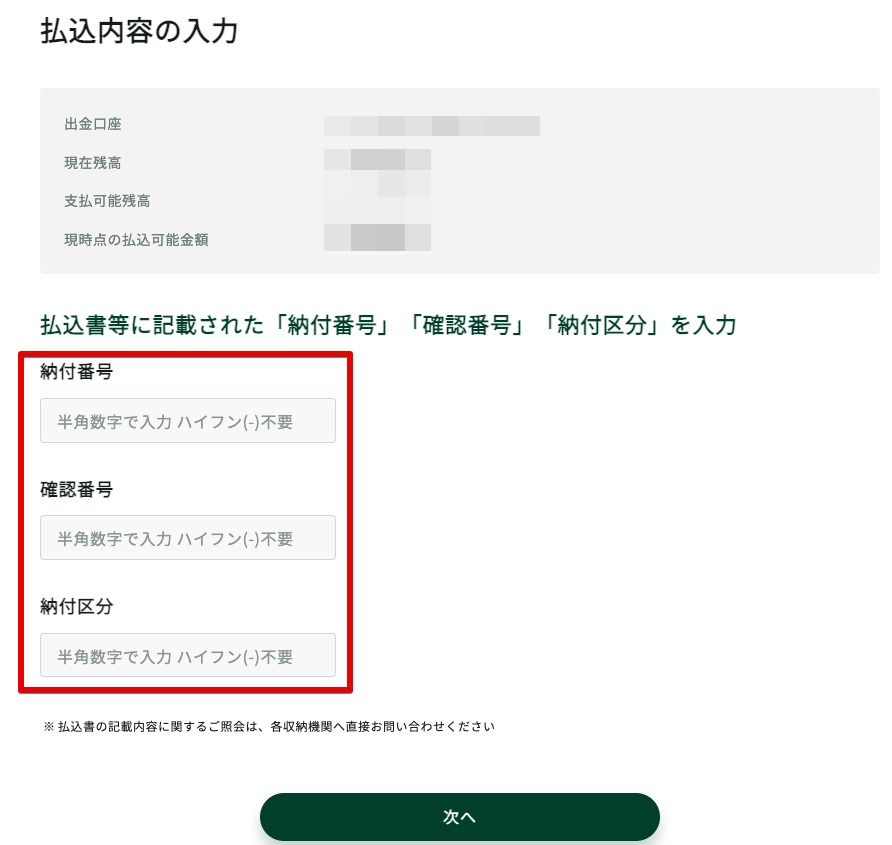
エラーなどが発生しなければ、これで納税完了です。
まとめ
上記の作業を年1回(分割払いの場合は年4回)実行すれば良いです。
振替口座指定の設定をすると毎年自動引き落としもできるみたいですが、今回は初回ということでPay-easyで対応してみました。
参考になれば幸いです。




コメントをお待ちしています!